- במחשב שלך חסר זיכרון הודעת Windows 10 יכולה להצביע על כך שאפליקציות מסוימות משתמשות במקום רב מדי.
- בזמן הקופץ במחשב שלך חסר זיכרון אינו נגיף, הוא יכול להיגרם על ידי אחד.
- כמו כן, כאשר המחשב חסר זיכרון, מומלץ לסגור תוכניות תובעניות.
- ניקוי הדיסק יעזור בביטול חלקם.

- הורד את כלי התיקון למחשב Restoro שמגיע עם טכנולוגיות פטנט (פטנט זמין פה).
- נְקִישָׁה התחל סריקה כדי למצוא בעיות של Windows שעלולות לגרום לבעיות במחשב.
- נְקִישָׁה תיקון הכל כדי לפתור בעיות המשפיעות על אבטחת המחשב וביצועיו
- Restoro הורדה על ידי 0 קוראים החודש.
שגיאה נפוצה אחת שהונפקה על ידי חלונות 10 מערכת (שלא ניתן לתקן באמצעות תהליכי פתרון בעיות קלאסיים) היא זו שמתייחסת לזיכרון וירטואלי נמוך.
הודעה זו מתייחסת לזיכרון וירטואלי נמוך, בעיה שעלולה להוביל לפיגורים ותקלות מכשיר Windows שלך, שלא לדבר על זה די מלחיץ לקבל את אותה התראה שוב ושוב שוב.
בכל מקרה, ישנן סיבות שונות שיכולות לגרום לשגיאה, לכן עליך לקרוא את כל ההנחיות להלן, לפני שתחיל את הפתרון המתאים לפתרון בעיות למכשיר שלך.
מדריך זה לפתרון בעיות יראה לכם כיצד לפתור בעיה מעצבנת זו במקרים הבאים:
-
במחשב שלך חסר זיכרון (אבל זה לא)
- משתמשים רבים מדווחים שכאשר התראה זו מופיעה, זיכרון המחשב עובד למעשה כהלכה. נראה כי המחשב איכשהו מפרש לא נכון מחווני זיכרון שונים.
-
במחשב שלך חסר זיכרון קליימור
- כורה מטבע קריפטוגרפי ככל הנראה משתמש בזיכרון רב מדי, מה שמפעיל התראות על זיכרון נמוך.
-
במחשב שלך חסר בעיות זיכרון במסך שחור
- לפעמים, שגיאת הזיכרון הנמוכה מעוררת גם בעיות מסך שחור, מה שמאלץ את המשתמשים להפעיל מחדש את המחשבים האישיים שלהם.
-
CutePDF במחשב שלך חסר זיכרון התראות
- CutePDF הוא ממיר PDF המציג לעיתים קרובות התראות על זיכרון נמוך.
- הודעות אלה מופיעות בדרך כלל כאשר משתמשים רוצים להדפיס את קבצי ה- PDF שהומרו.
-
במחשב שלך חסר זיכרון ב- Excel
- לפעמים, שמירת קובץ Excel עשויה להפוך למשימה קשה מאוד עקב הודעת השגיאה בזיכרון נמוך
-
במחשב שלך חסר זיכרון Dying Light, Call of Duty, WoW, ועוד
- אם אתה גיימר, כנראה שנתקלת בהודעת שגיאה זו לא מעט פעמים. משחקים משתמשים בנתחי זיכרון גדולים ומסיבה זו לעיתים קרובות הם גורמים לשגיאות זיכרון נמוכות.
אנו מקווים כי שלבי פתרון הבעיות הבאים יתבררו כשימושיים ברוב המקרים המפורטים לעיל אם לא בכולם.
כיצד ניתן לתקן את במחשב שלך חסר זיכרון שְׁגִיאָה?
- תקן את הרישום שלך
- הפעל סריקת מערכת מלאה
- תקן שגיאות מערכת
- סגור את התוכניות המשתמשות בזיכרון רב מדי
- השתמש בפותר הבעיות של Windows
- הגדל ידנית את הזיכרון הווירטואלי
- עדכן את מערכת ההפעלה שלך
- בדוק אם יש שגיאות בדיסק שלך
- נקה את הקבצים והתיקיות הזמניים שלך
- הסר תוכנה שהותקנה לאחרונה
1. תקן את הרישום שלך
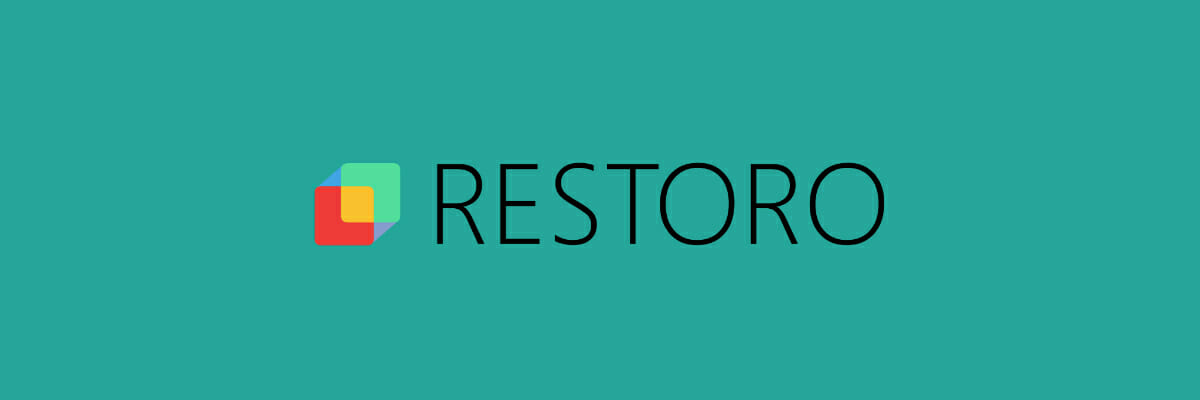
מכיוון שזו אינה משימה קלה לביצוע, ובמיוחד אם אינך מחשב חכם, באמצעות כלי צד שלישי כמו רסטורו יעזור הרבה מאוד.
עם Restoro, אתה יכול להיות סמוך ובטוח שתחזיר את הרישום לכושר הדף בתוך דקות ספורות, מבלי שתצטרך לעשות שום דבר או לבדוק את הבעיה.
Restoro יסרוק את הרישום לאיתור קבצים פגומים או חסרים ויחליף אותם כדי להבטיח ביצועי מערכת נכונים. כל זאת במינימום מאמץ מצדך.

רסטורו
המחשב מראה שהמחשב שלך חסר זיכרון אבל אתה בטוח שלא? הסר תקלות במערכת וקבל שטח דיסק נוסף בעזרת הכלי הזה.
שיטה חלופית היא תיקון הרישום באמצעות בודק קבצי מערכת.
1. עבור אל התחל והקלד cmdואז לחץ לחיצה ימנית על שורת פקודה ובחר הפעל כמנהל.

2. עכשיו הקלד את sfc / scannow פקודה

3. המתן לסיום תהליך הסריקה ואז הפעל מחדש את המחשב. כל הקבצים הפגומים יוחלפו בעת אתחול מחדש.
2. הפעל סריקת מערכת מלאה

כמה קבצים זדוניים עשויים להנחות אותך עם ה- במחשב שלך חסר זיכרון עֵרָנִי. אותן תוכניות יבקשו ממך להוריד תוכנות ייעודיות שונות לתיקון בעיית הזיכרון הדל.
כמובן, זה אינו אלא הונאה ואתה לא צריך להוריד או להתקין שום דבר במחשב Windows 10 שלך.
כל מה שאתה צריך במקרה זה הוא תוכנית אנטי-וירוס חזקה, כמו גם כלי נגד תוכנות זדוניות. בצע סריקה מלאה של המחשב שלך כדי להסיר תוכנות זדוניות.
אתה יכול להשתמש באנטי-וירוס המובנה של Windows או אנטי-וירוס של צד שלישי פתרונות. אנחנו ממליצים Vipre מכיוון שהוא פתרון אנטי-וירוס במחיר סביר, אך אמין באותה מידה, ויש לו הרבה תכונות שימושיות וכלי הגנה.
אם וירוס או זיהום בתוכנות זדוניות היה הגורם הראשוני לבעיה, ואז לאחר השימוש בכלי אבטחה, חלון הקופץ הנמוך בזיכרון אמור להיעלם.
⇒קבלו את ויפר
3. תקן שגיאות מערכת

הדרך הבטוחה ביותר היא להפקיד נושאים טכניים כל כך רגישים בידי כלי ייעודי כגון IObit טיפול מתקדם במערכת. זה לא רק מהיר יותר, אלא גם נוח יותר, במקום שתנסה למצוא את הסיבה לשגיאת הזיכרון.
ל- IObit חבורה של מוצרים שונים שנועדו לנקות, לייעל, לעדכן ולהגן על מערכת ההפעלה שלך.
מה שמערכת טיפול מתקדמת עושה הוא לנקות עמוק את המחשב עבור שאריות תוכנה נסתרות ומיותרות ומפתחות רישום ישנים המבטלים אותם, עוקבים אחר מצב המערכת בזמן אמת ומתקנים את הדיסק שגיאות.
גרסת הפרימיום של הכלי כוללת גם אפשרות איחוי, תכונה של ניקוי עמוק למניעת קריסת מערכת ותהליך ניקוי זיכרון RAM כדי לפנות מקום בזיכרון.
ניתן לשפר את תהליך ההפעלה ב -200% עם גרסת ה- Pro, תוך כדי מהירות הגלישה באינטרנט במהירות של 300%.
⇒ קבל טיפול מתקדם של IObit
4. סגור את התוכניות המשתמשות בזיכרון רב מדי
1. לחץ לחיצה ימנית על שולחן העבודה ובחר מנהל משימות.
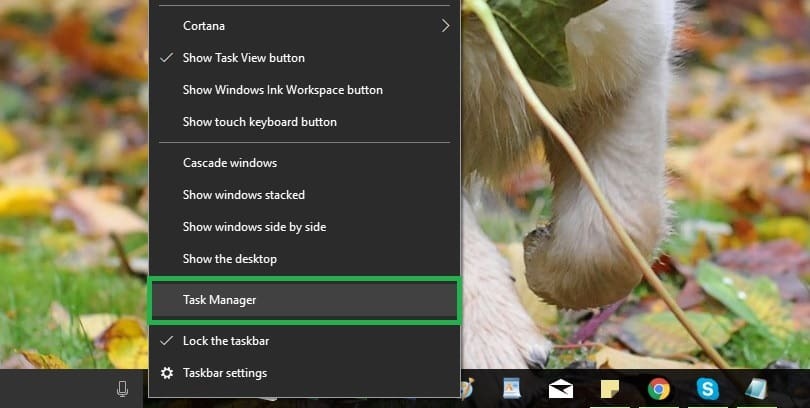
2. בחר את תהליכים לחץ ולחץ על זיכרון (סט עבודה פרטי).
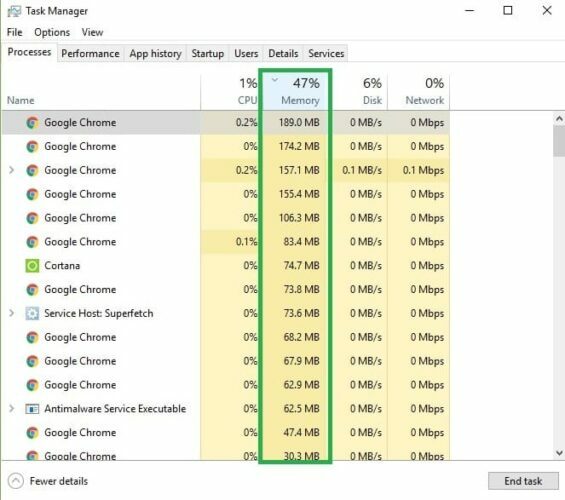
3. כאן, הסר או סיים את התהליכים המשתמשים בזיכרון רב מדי. זה אמור לפתור את הבעיות שלך.
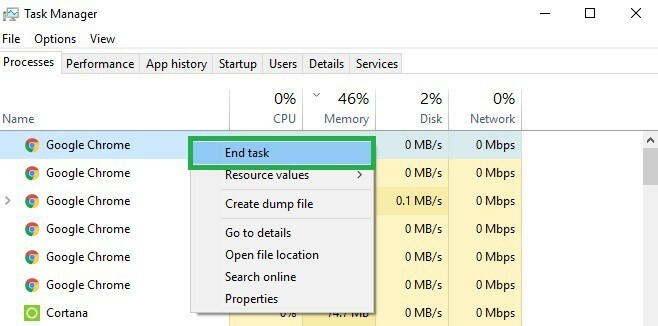
הפעל סריקת מערכת כדי לגלות שגיאות אפשריות

הורד את Restoro
כלי לתיקון מחשב

נְקִישָׁה התחל סריקה כדי למצוא בעיות ב- Windows.

נְקִישָׁה תיקון הכל כדי לפתור בעיות עם טכנולוגיות פטנט.
הפעל סריקת מחשב באמצעות כלי התיקון Restoro כדי למצוא שגיאות הגורמות לבעיות אבטחה ולהאטות. לאחר השלמת הסריקה, תהליך התיקון יחליף קבצים פגומים בקבצי ורכיבי Windows חדשים.
בדרך כלל, השגיאה "המחשב שלך חסר זיכרון" מוצגת כאשר ישנם תהליכים רבים הפועלים או שהתוכניות שלך משתמשים בזיכרון רב מדי.
במקרה זה, זיכרון RAM שלך לא יתמוך בכל התהליכים הללו ותתבקש לבצע כמה שינויים על מנת להשבית חלק מהתוכניות שלך.
ובכן, זה בדיוק מה שעליכם לעשות - כמובן, הסירו רק את התהליכים שאינם חשובים עבורכם. כתזכורת מהירה, אם תשבית תהליך מערכת, תוכל לפגוע בך מערכת הפעלה.
5. השתמש בפותר הבעיות של Windows
- משלך מסך התחל ללחוץרוח + F. מקשי מקלדת.
- בתיבת החיפוש הקלד פתרון תקלות.
- מ ה פתרון תקלות בחר חלון צפה בהכל (ממוקם בחלונית השמאלית) ובחר תחזוקת מערכת.
- הקש הַבָּא והמתין בזמן שמערכת Windows 8 שלך מריצה את תהליך פתרון הבעיות.
אם ברצונך להימנע מסגירת התוכניות שלך, תוכל גם להשתמש בכלי לפתרון הבעיות המובנה של Windows 10.
- עבור אל הגדרות, בחר פתרון בעיות וגלול מטה אל מצא ותקן בעיות אחרות

- אם אחת האפליקציות המותקנות במחשב שלך משתמשת בזיכרון רב מדי, אנו ממליצים להפעיל את כלי פתרון הבעיות של Windows Store. זה האחרון ברשימה.
במקרים מסוימים, נדירים כאלה, אם תוכנית סגורה בכוח, או אם משהו לא עובד כמו שצריך במכשיר Windows שלך, ייתכן שתתבקש לעשות זאת עם במחשב שלך חסר זיכרון הודעת שגיאה.
זה קורה מכיוון ש- Windows מקצה יותר מדי זיכרון וירטואלי לתהליך שהוזכר, בזמן שהמערכת שלך מנסה לפתור את כל הבעיות.
בכל מקרה, אל דאגה מכיוון שתוכל לפתור בעיות אלה על ידי הפעלת פותר הבעיות לתחזוקת המערכת כפי שמוצג לעיל.
6. הגדל ידנית את הזיכרון הווירטואלי
- במסך הבית הקלד הגדרות מערכת מתקדמות ולחץ פעמיים על התוצאה הראשונה
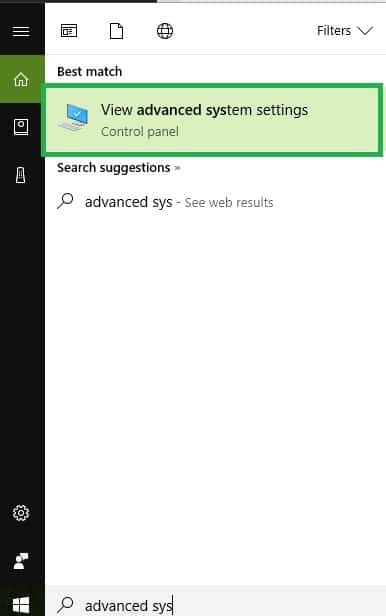
- בחר את מִתקַדֵם לחץ על הלשונית ולחץ הגדרות תחת ביצועים לוּחַ.
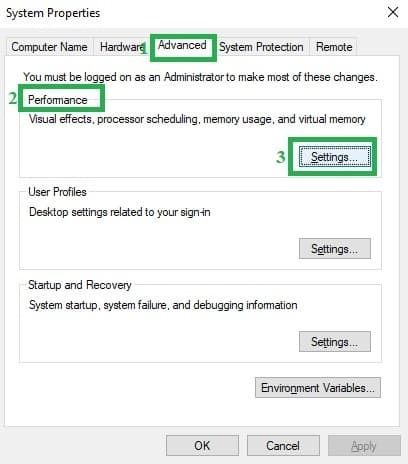
- בחלון החדש, לחץ שוב על הכרטיסייה מתקדם ועבור אל זיכרון וירטואלי לוּחַ; משם בחר שינוי.
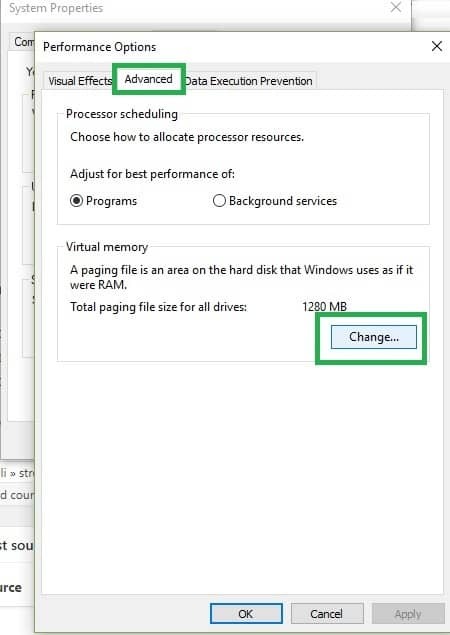
- נקה את נהל באופן אוטומטי את גודל קובץ ההחלפה לכל הכוננים קופסא.
- לחץ על כונן (תווית נפח) ולבחור גודל מותאם אישית.
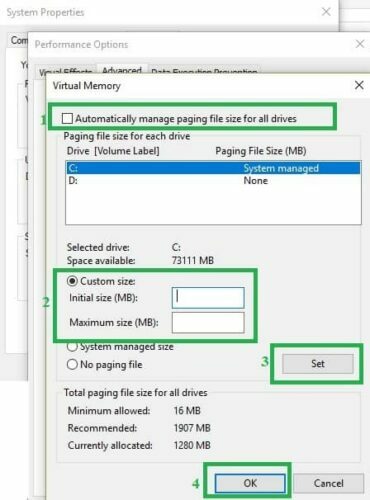
- הוסף גודל חדש במגה בייט בתיבה גודל ראשוני (MB) או גודל מקסימלי (MB) ואז בחר מַעֲרֶכֶת.
על ידי הגדלת הזיכרון הווירטואלי שלך, תוכל לפתור את הבעיות או ההתראות בזיכרון הנמוך. כמובן, תצטרך לעשות זאת באופן ידני מכיוון שאין אפליקציות המוקדשות לעניין זה.
אל תתנו למחשב איטי להרוס לכם את מצב הרוח! התקן אחד ממיטבי ה- RAM האלה!
7. עדכן את מערכת ההפעלה שלך

ודא שאתה מפעיל את העדכונים האחרונים של מערכת ההפעלה של Windows במכונה שלך. כתזכורת מהירה, מיקרוסופט מציגה כל העת עדכוני Windows על מנת לשפר את יציבות המערכת ולתקן בעיות שונות.
כדי לגשת לקטע Windows Update, אתה יכול פשוט להקליד עדכון בתיבת החיפוש.
שיטה זו פועלת בכל גרסאות Windows. אז לך ל עדכון חלונות, בדוק אם קיימים עדכונים והתקן את העדכונים הזמינים.
8. בדוק אם יש שגיאות בדיסק שלך
אתה יכול לרוץ בדיקת דיסק באמצעות שורת הפקודה.
התחל את שורת הפקודה כמנהל והקלד את chkdsk C: / f פקודה ואחריה Enter. החלף את C באות של מחיצת הכונן הקשיח.

כתזכורת מהירה, אם אינך משתמש בפרמטר / f, chkdsk מציג הודעה כי יש לתקן את הקובץ, אך הוא אינו מתקן שגיאות.
ה chkdsk D: / f פקודה מגלה ומתקן בעיות לוגיות המשפיעות על הכונן שלך. כדי לתקן בעיות פיזיות, הפעל גם את הפרמטר / r.

אין לך זמן לכל הצעדים האלהס? הנה התוכנה הטובה ביותר לבדיקת בריאות HDD שתעשה את העבודה בשבילך!
9. נקה את הקבצים והתיקיות הזמניים שלך
1. עבור אל התחל, הקלד ניקוי דיסק והפעל את הכלי

2. בחר את הדיסק שברצונך לנקות. הכלי יגיד לך כמה מקום אתה יכול לפנות.

3. בחר ניקוי קבצי מערכת.
אם אתה רוצה למחוק קבצים זמניים כמו מומחה, אל תהסס לבדוק גם את זה הממצה מדריך ניקוי דיסק.
10. הסר תוכנה שהותקנה לאחרונה
אם התקנת לאחרונה תוכנה חדשה במחשב שלך, נסה להסיר אותה.
עבור אל התחל, הקלד לוח בקרה. בחר את התוכניות שהתווספו לאחרונה ולחץ הסר התקנה.
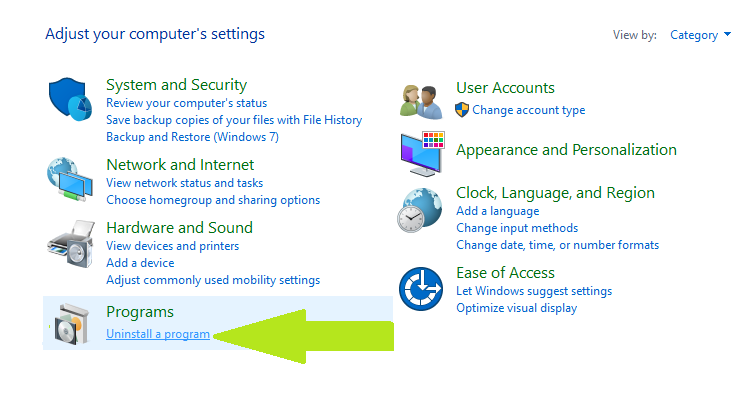
ואז הפעל מחדש את המחשב ובדוק אם הבעיה נפתרה.
לחלופין, אתה יכול להשתמש בכלי להסרת ההתקנה. כמו תמיד, נדבר עליכם האפשרויות הטובות ביותר!
אלה השיטות הטובות ביותר ליישום כאשר אתה מתמודד עם המחשב שלך חסר זיכרון בשגיאת Windows 10.
אם לא הצלחת לפתור בעיות אלה לאחר השימוש בהנחיות אלה, עליך לשקול להרחיב את ה- RAM שלך. אם יש לך שאלות או אם אתה זקוק לעזרה נוספת, השאיר לנו הודעה בשדה ההערות למטה.
 עדיין יש לך בעיות?תקן אותם בעזרת הכלי הזה:
עדיין יש לך בעיות?תקן אותם בעזרת הכלי הזה:
- הורד את כלי התיקון למחשב זה דורג נהדר ב- TrustPilot.com (ההורדה מתחילה בעמוד זה).
- נְקִישָׁה התחל סריקה כדי למצוא בעיות של Windows שעלולות לגרום לבעיות במחשב.
- נְקִישָׁה תיקון הכל כדי לפתור בעיות עם טכנולוגיות פטנט (הנחה בלעדית לקוראים שלנו).
Restoro הורדה על ידי 0 קוראים החודש.
